uBlock Origin: змініть ці налаштування для ще більшої конфіденційності
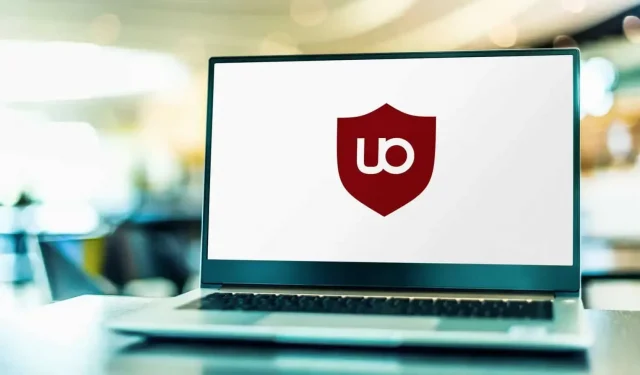
uBlock Origin — чудове розширення для блокування невідповідного вмісту на веб-сайтах. За замовчуванням операція дуже цікава, але ви можете піти далі.
uBlock Origin — одне з найкращих розширень браузера для захисту вашої конфіденційності в Інтернеті. Його параметри за замовчуванням підходять більшості користувачів, але за допомогою кількох налаштувань він може бути ще ефективнішим. Перш ніж вносити ці зміни, пам’ятайте, що чим більше параметрів блокування ви ввімкнете, тим більша ймовірність того, що ваші веб-сторінки більше не працюватимуть. Спробуйте внести ці зміни по черзі, щоб сайти, які ви регулярно відвідуєте, працювали належним чином.
Відхилити банери cookie
Сайти, як правило, зобов’язані інформувати вас про файли cookie, які вони використовують, і дозволяти вам приймати їх чи ні. Ви можете використовувати окреме розширення, щоб автоматично відхиляти ці сповіщення, або використовувати uBlock Origin, щоб зробити це безпосередньо.
Натисніть піктограму uBlock Origin на панелі інструментів браузера та виберіть значок шестірні, щоб відкрити інформаційну панель uBlock Origin. Щоб зникнути вікна файлів cookie, перейдіть до розділу «Список фільтрів» і в розділі «Проблеми» активуйте EasyList Cookie.
Увімкнути чорні списки для окремих країн
Чорні списки uBlock Origin діють за умовчанням, коли ви відвідуєте міжнародні сайти. Однак трекери можуть обійти ці заходи безпеки, якщо ви відвідуєте національні сайти. Ось чому вам слід розглянути можливість використання чорних списків для окремих країн. Перейдіть на інформаційну панель uBlock Origin, виберіть «Список фільтрів», потім «Регіони, мови» та виберіть список для вашої країни.
Блокувати домени, які містять зловмисне програмне забезпечення
Багато сайтів існують лише для розповсюдження вірусів і шкідливих програм, і uBlock Origin може блокувати більшість із них. Ви можете активувати ці фільтри, перейшовши на панель інструментів, перейшовши до списку фільтрів, потім до «Шкідливих доменів» і активувавши чорний список шкідливих URL-адрес в Інтернеті, чорний список фішингових URL-адрес (блокує домени, які використовують шахраї) і чорний список доменів PUP (потенційно небажані програми).
Припинити відстеження URL-адрес
Якщо ви клацнете URL-адресу на більшості сайтів, ви побачите довгий рядок символів в адресному рядку. Веб-сайти використовують URL-адреси для відстеження вашої активності. uBlock Origin має кілька способів видалити цю інформацію відстеження з URL-адрес.
Найпростіший спосіб — зайти в панель керування, потім у список фільтрів і конфіденційність і активувати захист від відстеження URL AdGuard.
Якщо вас задовольняють подальші налаштування та ваші власні правила блокування, перейдіть до панелі керування, виберіть «Список фільтрів», потім «Мої фільтри» та додайте такий рядок: «*$removeparam=/^utm_/» (без лапок). Це видалить всю інформацію відстеження з параметром utm в URL-адресах.
Для цього також можна імпортувати спеціальний список. Перейдіть до Панелі інструментів, потім до Списків фільтрів і Моїх фільтрів. Натисніть «Імпортувати» та вставте таку URL-адресу: «https://raw.githubusercontent.com/DandelionSprout/adfilt/master/LegitimateURLShortener.txt» (без лапок).
Заборонити віддалені шрифти та JavaScript
uBlock Origin дозволяє блокувати JavaScript і віддалене завантаження шрифтів. Це може пришвидшити завантаження веб-сайтів, обійти деякі платні мережі та зменшити відстеження. На жаль, це також може зламати багато сайтів, оскільки вони здебільшого використовують JavaScript.
Для цього на панелі керування в розділі «Налаштування», «Поведінка за замовчуванням» активуйте «Блокувати віддалені шрифти» та «Вимкнути JavaScript».
Досліджуйте розширені режими блокування
Для досвідчених користувачів uBlock Origin пропонує розширені режими блокування, детально описані на GitHub . Але знову ж таки, будьте обережні. Таким чином ви збільшуєте ризик порушення нормального функціонування веб-сайтів.
Залишити відповідь